Автор:
Monica Porter
Жаратылган Күнү:
18 Март 2021
Жаңыртуу Күнү:
1 Июль 2024

Мазмун
Бул wikiHow сизге Интернеттен телефонуңузга кантип чалууну үйрөтөт. Акысыз чалууларды жүргүзүү үчүн колдоно турган бир гана программа - бул Google Hangouts, бирок сиздин эсебиңизде насыя болсо, анда Skype кызматын колдонсоңуз болот.
Кадамдар
1ден 2-ыкма: Google Hangouts колдонуу
Google Hangouts барагын ачыңыз. Https://hangouts.google.com/ дарегине өтүңүз. Эгер Google каттоо эсеби менен кирген болсоңуз, Жеке Hangouts барагы ачылат.
- Эгер сиз кире элек болсоңуз, чыкылдатыңыз Кирүү (Кирүү) барактын жогорку оң бурчунда, электрондук почта дарегиңизди киргизип, чыкылдатыңыз кийинки (Кийинки), паролду киргизип, чыкылдатыңыз Кирүү.

Сүрөтчөсүн чыкылдатыңыз Телефон чалуу телефондун сүрөтү барактын ортосунда жайгашкан. Google Hangoutsтын Телефон бөлүмү ачылат.- АКШ жана Канададагы телефондорго чалуулардын көпчүлүгү акысыз. Эгер сиз башка өлкөдөгү телефон чалгыңыз келсе, эсеп-кысап маалыматын кошушуңуз керек.

Чыкылдатуу Жаңы маек (Жаңы маек). Бул параметр барактын жогорку сол жагында жайгашкан.
Телефон номериңизди киргизиңиз. Телефон номериңизди киргизиңиз.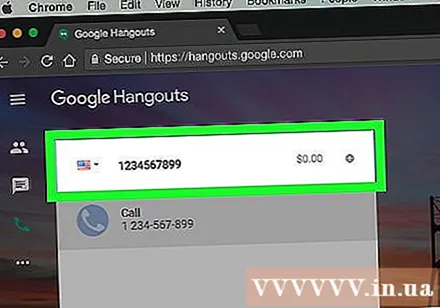

Баскычты чыкылдатыңыз Чалуу (Чакыруу) телефон номери талаасынын астында жайгашкан. Телефон номериңизди мурун Google Hangouts'та каттоодон өткөрбөгөн болсоңуз, каттоо баракчасы ачылат. Бул учурда, сизден бир номерди текшерүү суралат:- Import Тел номери.
- Чыкылдатуу кийинки (Улантуу).
- Import Текшерүү коду.
- Чыкылдатуу Текшерүү (Текшерүү).
- Чыкылдатуу Мен кабыл алам (Макулмун).
- Чыкылдатуу Улантуу (Улантуу).
Чалуу туташканча күтө туруңуз. Баскычты чыкылдаткандан кийин телефон бир нече секундага чырылдайт Чалуу.
- Эскертүү: Hangouts номери телефонуңузда "Белгисиз" деп көрсөтүлөт. Эгер сиз белгисиз же чектелген чалууга тыюу салган болсоңуз, анда телефон шыңгырабайт.
2ден 2-ыкма: Skype аркылуу
Сизде Skype насыясы бар экенине ынануу керек. Google Hangouts'тан айырмаланып, Skype компьютерден телефонго акысыз ички чалууларды жүргүзүүнү колдобойт. Эгер сиздин Skype эсебиңизде бир нече долларга насыя жок болсо, анда улантуудан мурун толуктоо керек.
Skype веб версиясын ачуу. Https://web.skype.com/ дарегине баш багыңыз. Эгер сиз браузериңизде Skypeка кирген болсоңуз, анда Skype баракчасы ачылат.
- Эгер сиз кире элек болсоңуз, Skype катталган электрондук почта дарегиңизди же телефон номериңизди киргизип, чыкылдатыңыз Кирүү жана улантуу үчүн сыр сөздү киргизиңиз.
- 2017-жылдын декабрь айынан баштап, веб-нускасында Skype аркылуу чалуу Firefoxто иштебей калган. Google Chrome, Internet Explorer, Microsoft Edge жана Safari колдонуп, Skype веб-чалуу мүмкүнчүлүгүн колдонсоңуз болот.
Чалгычтын сүрөтчөсүн чыкылдатыңыз. Бул көп чекиттүү торчонун сүрөтчөсү барактын сол жагында, сиздин атыңыздын жана "Издөө Skype" издөө тилкесинин астында жайгашкан.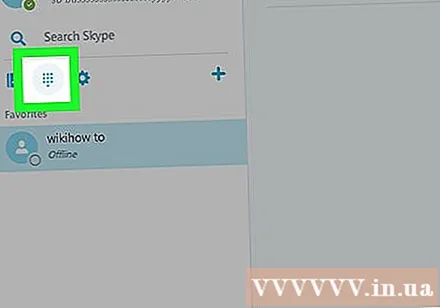
Өлкөнүн аймак кодун киргизиңиз. Белги киргизиңиз +, андан кийин өлкөнүн аймак коду. Мисалы, АКШда телефон чалып жаткан болсоңуз, киргизиңиз +1 кирүү.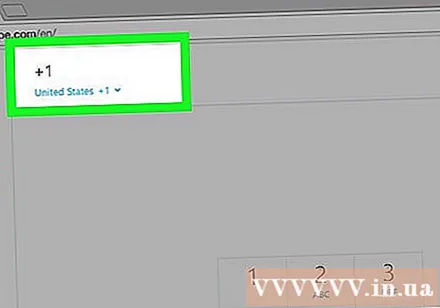
- Эгерде сиз өлкөнүн аймак кодун билбесеңиз, чыкылдатыңыз Өлкөнү / регионду тандаңыз Барактын жогору жагында (өлкөңүздү / аймагыңызды тандаңыз), андан кийин өлкө атын чыкылдатыңыз.
Телефон номериңизди киргизиңиз. Телефон номериңизди киргизиңиз.
Барактын жогорку оң жагындагы көк фондо ак телефондун трубкасын чыкылдатыңыз.
Чыкылдатуу Плагинди орнотуңуз Суралганда (плагинди орнотуңуз). Бул жашыл баскыч калкыма терезенин так ортосунда жайгашкан.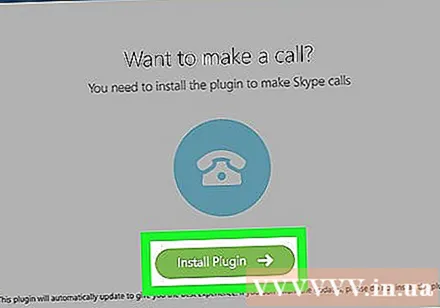
- Microsoft Edge колдонуп жатсаңыз, "Чалуунун туташуусун күтүү" бөлүмүнө өтүңүз.
Skype кеңейтүүлөрүн орнотуңуз. Баскычты чыкылдатыңыз Кеңейтүүнү кошуу (Кеңейтүүлөрдү кошуу) жашыл түстө, андан кийин чыкылдатыңыз Кеңейтүүнү кошуу түрткү болгондо. Skype Calling браузерде орнотулат.
Чыкылдатуу Плагинди алыңыз (Плагинди алыңыз). Бул жашыл баскыч барактын ортосунда жайгашкан. Орнотуу файлы компьютериңизге жүктөлүп баштайт.
- Сиздин браузериңиздин жөндөөлөрүнө жараша, жүктөлүп жаткандыгын ырастооңуз керек же файл жүктөлөөрдөн мурун аны кайда сактоону тандаңыз.
Орнотуу файлын эки жолу чыкылдатыңыз. Skype плагини браузерге орнотулат.
Баскычты чыкылдатыңыз Чалуу терезенин ортосунда жашыл. Чалуу болот.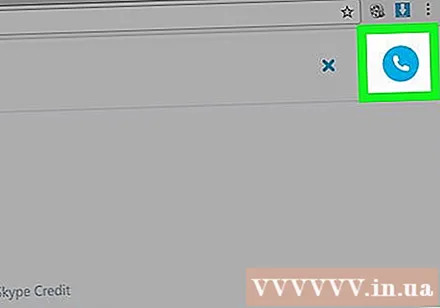
Чалуу туташканча күтө туруңуз. Эсебиңизде насыяңыз жетиштүү болсо, чалуу бир нече секунда ичинде туташат. жарнама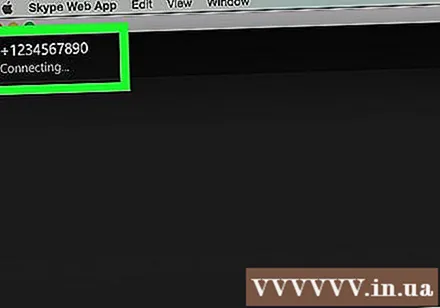
Кеңеш
- Эгер сиз iPhone табууну жана түзмөктө Find My iPhone күйгүзүлгүсү келсе, анда Apple компаниясынын Find iPhone баракчасынан телефонду шыңгырата аласыз.
Эскертүү
- Каалаган телефонго акысыз чалууга мүмкүнчүлүк берет деген сайттардан алыс болуңуз. Бул сайттардын көпчүлүгү көп учурда чалына албай, жарнамаларга толуп кетишет, андыктан сиздин телефон номериңиз жарнамачыларга же сатуучуларга сатылышы мүмкүн.



